Cómo realizar ajustes de geometría en un ajuste
El panel Geometría de la ventana del Inspector se utilizar para recortar, escalar y cambiar la proporción de fotograma de un ajuste.
abra la pestaña Ajustes;
seleccione el ajuste que desee modificar en la pestaña Ajustes (o bien seleccione un ajuste ya aplicado a un archivo multimedia de origen en la ventana Lote);
haga clic en la pestaña Geometría en el Inspector;
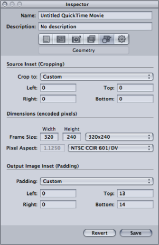
introduzca los ajustes de encuadre original (recorte), seleccione las dimensiones de tamaño de salida en el menú local “Tam. fotograma” y seleccione los ajustes de relleno en la sección “Inserción de imagen de salida”.
Puede ver todos los cambios realizados en el ajuste en la tabla Resumen del panel Resumen.
Nota: Hay dos formas de ajustar el tamaño de fotograma. Puede introducir números en los campos de recorte o arrastrar las barras de fotograma de color rojo de la ventana “Vista previa”. Con este último método, los números resultantes se muestran dinámicamente en los campos de recorte para que pueda ver una representación numérica de su recorte de fotograma. Mantenga pulsada la tecla Mayúsculas para limitar el recorte a la proporción original, la altura original o la anchura original.
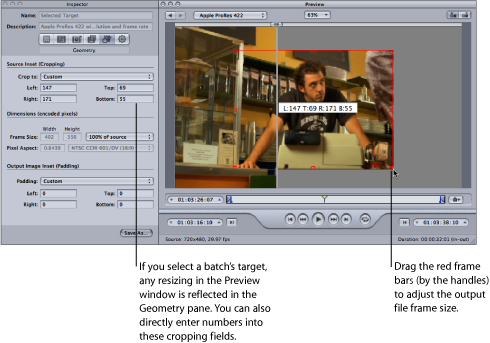
Consulte Acerca del panel Geometría o Cómo previsualizar un clip para obtener más información.